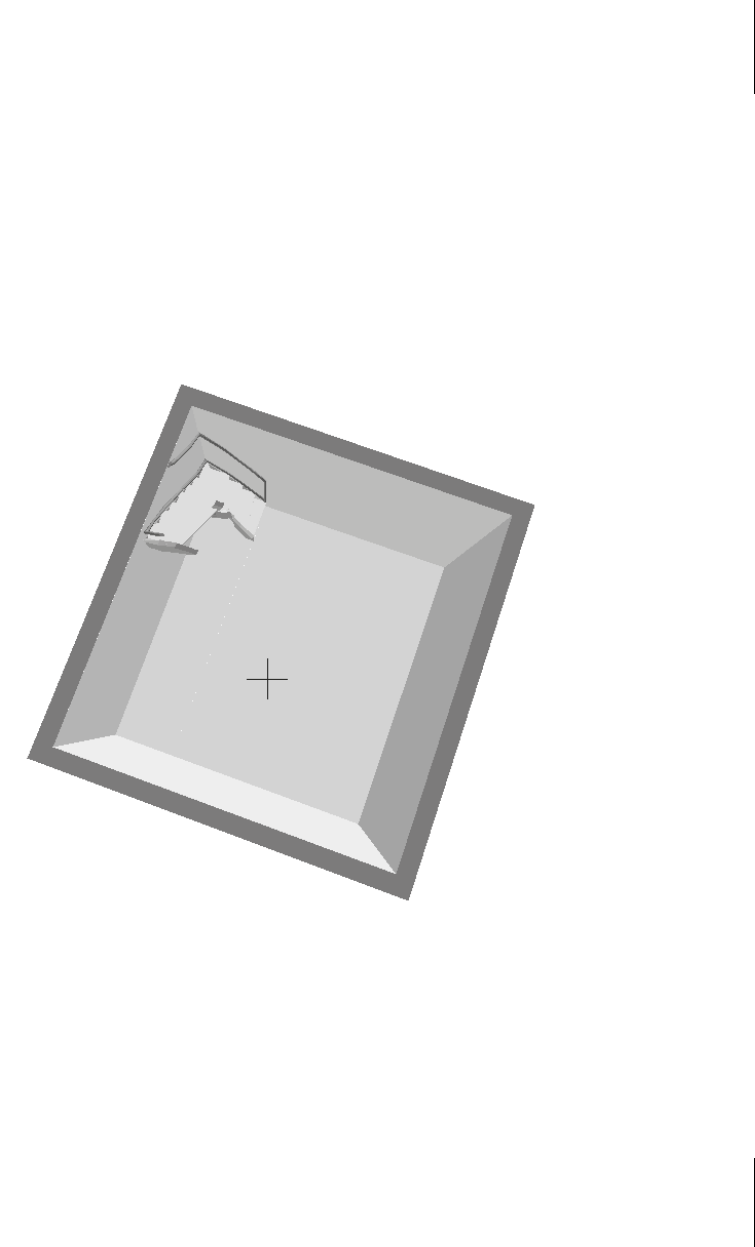
2.5
Ansicht im 3D-Fenster manipulieren
77
쐽 OPTIMIEREN Die gesamte Konstruktion mit Ausnahme ausgeblendeter Ebe-
nen wird auf das Fenster gezoomt.
쐽 ORBIT ermöglicht das Schwenken des Modells mit gedrückter Maustaste.
쐽 GEHE ZU|GRUNDRISS wechselt ins GRUNDRISS-FENSTER.
쐽 GEHE ZU|LETZTES LAYOUT wechselt ins zuletzt aktivierte LAYOUT (vorbereitete
Plotausgabe).
쐽 GEHE ZU|LETZTE LISTE wechselt in die zuletzt aktivierte LISTE.
쐽 GEHE ZU|LETZTER PROJEKTINHALT wechselt in den zuletzt aktivierten PRO-
JEKT-INHALT.
Abb. 2.15: Perspektivische Ansicht mit großem Bildwinkel
2.5.3 Bestimmung von Sonnenstand und Standort für
3D-Darstellungen
In den Dialogfenstern zur Einstellung für die ALLGEMEINE PERSPEKTIVE oder ALL-
GEMEINE AXONOMETRIE (Abbildung 2.12, Abbildung 2.13) finden Sie die Schaltflä-
che S
ONNE. Damit können Sie das Sonnenlicht nach Farbe, Sonnenstand und Ort
beeinflussen (Abbildung 2.16). Unter S
ONNENPOSITION ZUR PROJEKTLAGE befindet
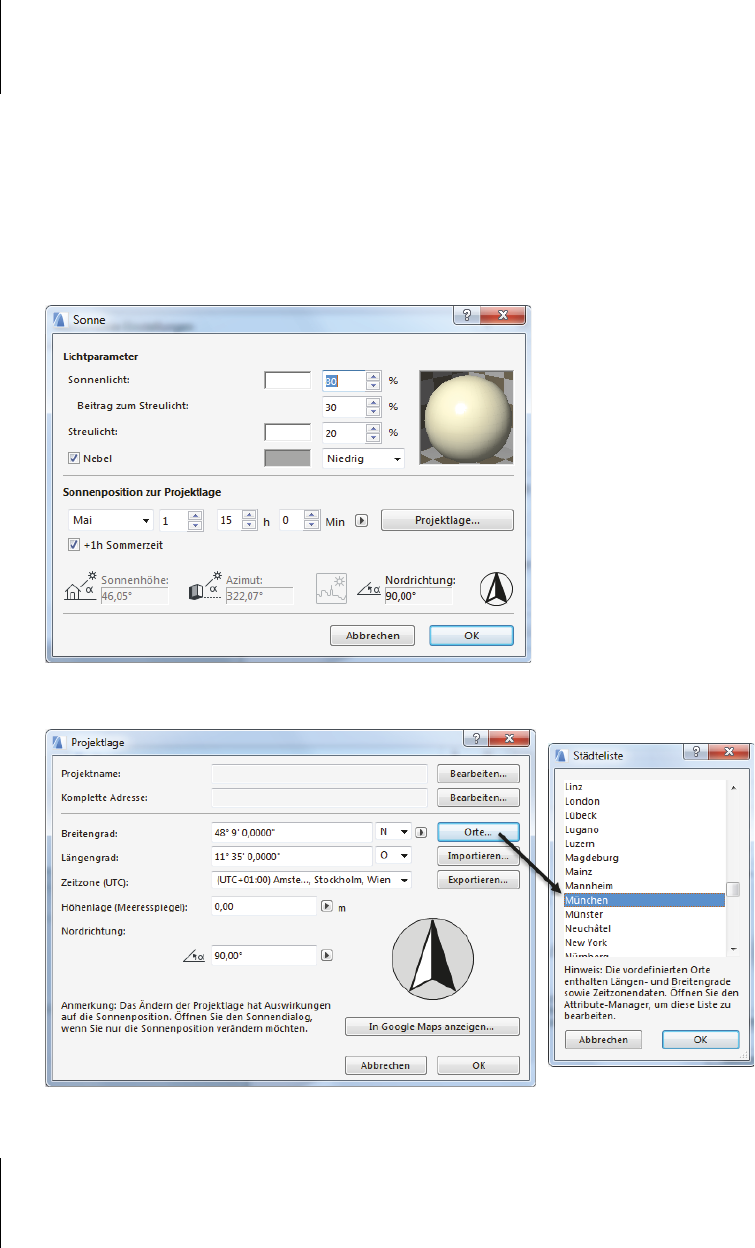
Kapitel 2
Die Benutzeroberfläche im Detail
78
sich auch die Datumseingabe. Unter PROJEKTLAGE verbirgt sich dann die Verwal-
tung einer Ortsliste (Abbildung 2.17). Sie wählen aus dieser Liste den gewünsch-
ten Ort aus. Damit können Sie die Beleuchtungsbedingungen an einem
bestimmten Ort zu einem bestimmten Zeitpunkt simulieren. Alternativ können
Sie weitere Orte in diese Liste eintragen über O
PTIONEN|ELEMENT-ATTRIBUTE|ATTRI-
BUTE-MANAGER auf der Registerkarte mit der Weltkugel. Mit ANHÄNGEN> wird ein
bestehender Ort auf die rechte Seite gebracht, dann angeklickt, über die kleinen
Felder rechts unten bearbeitet und mit <Ä
NDERN in die Ortsliste aufgenommen.
Abb. 2.16: Sonnenstandangaben
Abb. 2.17: München in der Ortsliste wählen
Get ArchiCAD 20 - Praxiseinsteig now with the O’Reilly learning platform.
O’Reilly members experience books, live events, courses curated by job role, and more from O’Reilly and nearly 200 top publishers.

